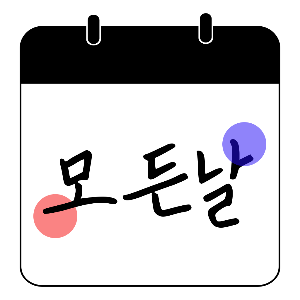안녕하세요~👋 오늘은 모든날 앱에서 우리 아이 띠 확인 하는 방법을 안내하려고 합니다. 간지(60 갑자): 십간과 십이지의 조화 아이의 띠(간지)는 아이가 태어난 해의 십간과 십이지의 조합으로 정해집니다. 십간은 그 해의 색을 나타내고 십이지는 그 해의 동물을 나타냅니다. 십간은 갑(甲)을(乙) 병(丙) 정(丁) 무(戊) 기(己) 경(庚) 신(辛) 임(壬) 계(癸)로 표기하고 순서대로 2개씩 묶어서 파랑(靑) 빨강(赤) 노랑(黃) 하양(白) 검정(黑) 색으로 표현합니다. 파랑 - 갑, 을 / 빨강 - 병, 정 / 노랑 - 무, 기 / 하양 - 경, 신 / 검정 - 임, 계입니다. 십이지는 12가지 동물로 🐭 쥐 - 자(子), 🐮소 - 축(丑), 🐯호랑이 - 인(寅), 🐰토끼 - 묘(卯), 🐲용 - 진(辰..